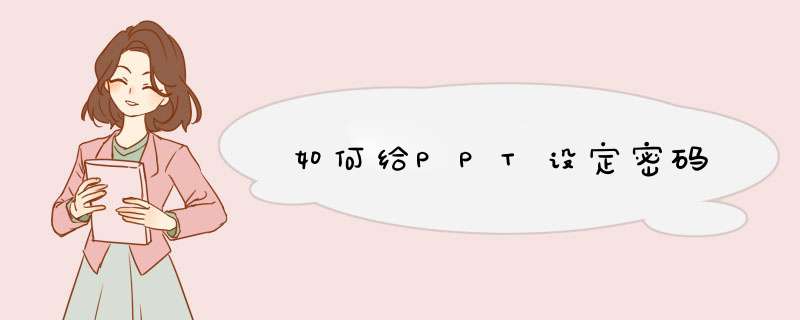
2、点击保护演示文稿进入文件页面后,在左侧的菜单栏中选择【信息】,然后在右侧的内容页面中点击选择【保护演示文稿】。
3、选择用密码进行加密点击“保护演示文稿”后,在下方就会出现一个列表,在列表中选择【用密码进行加密】。
4、输入秘密点击“用密码进行加密”选项后,就会出现一个“加密文档”的对话框,在对话框中输入设置的密码,然后点击窗口下方的【确定】。
5、再次输入密码进入“对此文档的内容进行加密”页面后,再次输入加密密码,注意本次输入的密码要与第一次输入的密码完全一致,然后点击【确定】,保存文档并关闭。
6、打开加密PPT文档找到加密文档存储的位置,双击打开文档,输入密码,然后点击【确定】。
在 Microsoft Office system 中,您可以使用密码防止其他人打开或修改文档、工作簿和演示文稿。友情提醒:Microsoft 无法找回忘记的密码。为PowerPoint 2010演示文稿设置密码:若要加密演示文稿和设置打开文件密码,请执行下列 *** 作:1、单击Office按钮,指向准备,然后单击加密文档。2、在密码框中,键入密码,然后单击确定。可以键入多达 255 个字符。默认情况下,此功能使用 AES 128 位高级加密。加密是一种可使您的文件更加安全的标准方法。3、在重新输入密码框中,再次键入密码,然后单击确定。4、若要保存密码,请保存文件。从 PowerPoint 演示文稿中删除密码保护1、使用密码打开演示文稿。2、单击Office 按钮,指向准备,然后单击加密文档。3、在加密文档对话框的密码框中,删除加密密码,然后单击确定。4、保存演示文稿。设置修改 PowerPoint 演示文稿密码除了设置打开 PowerPoint 演示文稿密码之外,您可以设置密码以允许其他人修改演示文稿。1、单击Office 按钮,单击另存为,然后在另存为对话的底部单击工具。2、在工具菜单上,单击常规选项。将打开常规选项对话框。3、在此文档的文件共享设置下方,在修改权限密码框中键入密码。4、在确认密码框中再次键入密码。单击确定。5、单击保存。注释 要删除密码,请重复这些说明,然后从修改权限密码框中删除密码。单击保存。PPT小技巧-设置幻灯片访问密码和修改密码我们工作过程中,如果所制作的幻灯片包含机密数据,不能够让任何人都能够打开,我们可以为幻灯片进行加密。加密也可以说是我们对文件进行编码,PPT文件可以设置两种独立的密码:打开权限密码(防止未经授权的用户查看文件)和修改权限密码(防止未经授权用户修改文件)。今天小编和大家一起学习如何为幻灯片设置密码。
完成文档编辑后,切换到【文件】选项卡,点击【另存为】按钮,切换到另存为对话框后台,点击【浏览】按钮,d出【另存为】对话框,选择合适的存储位置后,点击【工具】的下三角按钮,在d出的列表中选择【常规选项】按钮,d出【常规选项】对话框。
一、设置打开权限密码
在【打开权限密码】文本框中输入并设置打开权限的密码。点击【确定】按钮后,d出【确认密码】对话框,在【重新输入打开权限密码】文本框中再次输入相同的打开权限密码,再次点击【确定】密码,返回【另存为】对话框后,点击【保存】按钮即可。当我们再次打开文件时,将会出现【密码】提示框,必须输入打开权限密码才可以打开演示文稿。
二、设置修改权限密码
在【修改权限密码】文本框中输入并设置修改权限的密码。点击【确定】按钮后,d出【确认密码】对话框,在【重新输入修改权限密码】文本框中再次输入相同的打开权限密码,再次点击【确定】密码,返回【另存为】对话框后,点击【保存】按钮即可。
完成密码输入设置后,当我们再次打开文件时,将会出现【密码】提示框,必须输入打开权限密码才可以打开演示文稿。如果设置了修改密码,则再次d出提示对话框,如果没有修改权限密码,则可以点击【只读】按钮,以只读模式打开演示文稿。
欢迎关注,以上。
欢迎分享,转载请注明来源:内存溢出

 微信扫一扫
微信扫一扫
 支付宝扫一扫
支付宝扫一扫
评论列表(0条)